当前位置:首页 > 帮助文档 > 自动打包操作说明
自动打包操作说明
1 打包工具简介
OPSDK是一款专门解决CP商接入第三方SDK的自动化工具,目的是让CP商快速接入第三方SDK,能有更多时间更专注于游戏本身的品质。OPSDK生成的apk包或ipa包完全符合第三方渠道上线要求。
1.1 安卓支持渠道说明
目前支持渠道SDK如下:3G门户、37玩、360游戏、机锋、OPPO、PPS、UC、安拓无限、安智、百度移动游戏、暴风影音、步步高、当乐、多玩、华为游戏中心、金立、酷派、联想、泡椒、搜狗、豌豆荚、小米、丫丫玩、应用汇、优酷、HTC、4399、步步高、PPTV、迅雷、酷派、魅族、畅玩、靠谱助手、XY助手、泡椒网、滴滴打车、乐视手机应用商店、今日头条、虫虫游戏、安趣网、快用助手、叉叉助手。
1.2 ios支持渠道说明
目前支持91、PP、快用、同步推、海马助手、i苹果、XY助手、iTools、爱思助手、叉叉助手、多多助手、乐8苹果助手等SDK。2 安装,更新与卸载
2.1 windows操作系统配置及安装
2.1.1 安装环境
操作系统:win7 或 xp2.2.2 安装
直接点击打包工具里的run.exe就能启动该软件。
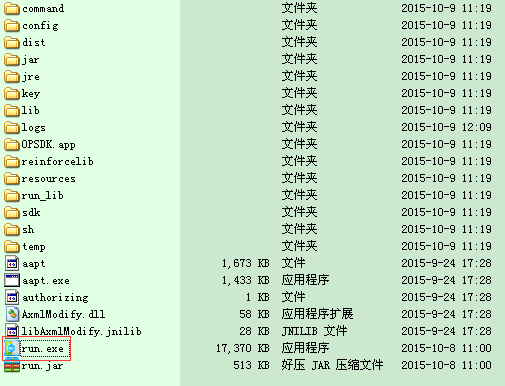
2.2 mac操作系统配置及安装
2.2.1 安装环境
Mac OS X:10.9.3及以上Xcode:需要同时安装xcode5\xcode6
Jdk:1.6及以上
2.2.2 安装
直接点击打包工具里的OPSDK就能启动该软件。
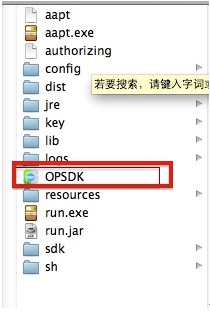
注意:
初次安装会提示无法安装,如下图:
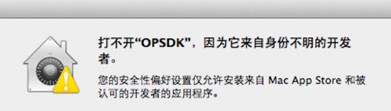
应用程序->系统偏好设置->安全性与隐私->通用,将应用程序的权限改为“任何来源”,如下图:
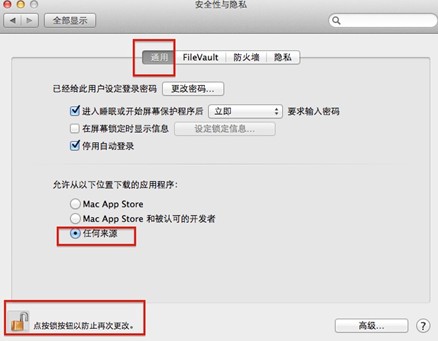
2.3 软件卸载
直接将整个打包工具目录删除即可,不会遗留任何垃圾文件。3 打包配置说明
在进行打包之前需要在软件配置项配置一下打包所需要的一些系统参数和打包本身需要的一些参数。
3.1 安卓配置
在游戏包签名时如果没有上传安卓密钥文件就会使用掌趣的默认签名文件。如果需要配置则点击配置菜单->安卓密钥来进行配置。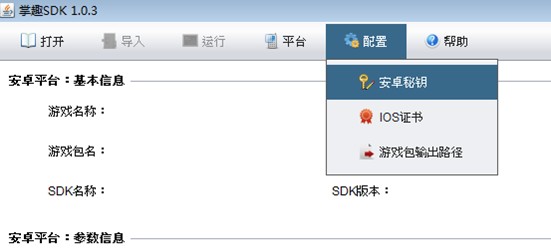
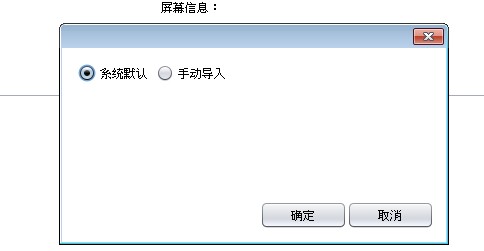
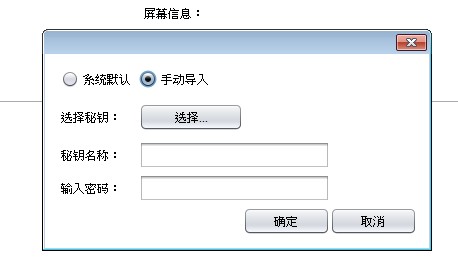
3.2 ios配置
以下教程以打包PP渠道包为例,其他渠道类似。例如,CP在PP渠道发行的bundleid是com.ourpalm.cn.pp
安装com.ourpalm.cn.pp所对应的证书文件(.cer)和授权文件(. mobileprovision)
配置->IOS证书,如下图:
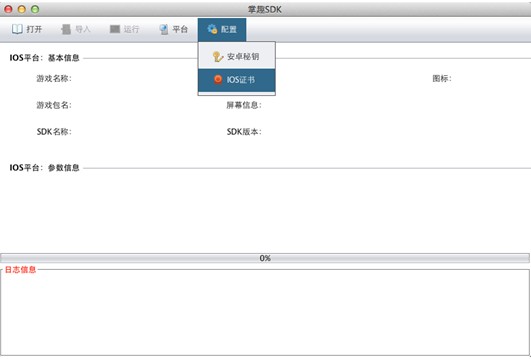
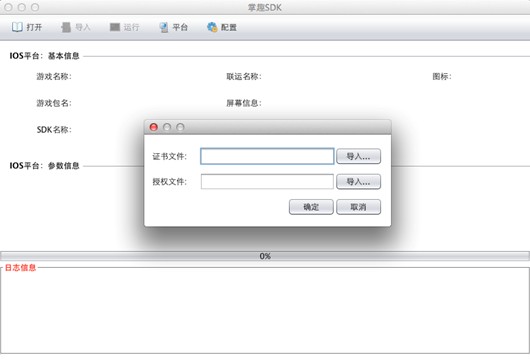
证书文件与授权文件是一一对应的
导入证书成功后,如下图:
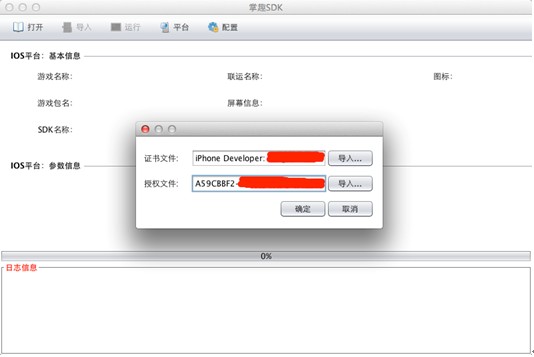
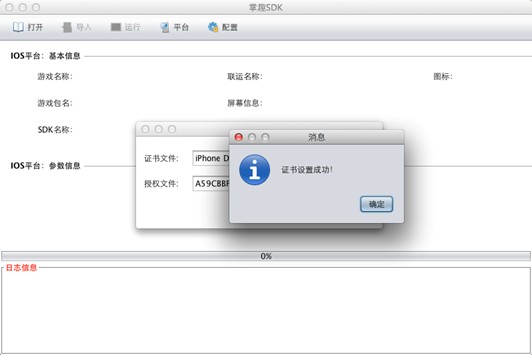
3.3 包输出路径配置
打包工具打出的游戏包支持配置输出路径,如果不选择就会输出到默认路径下即打包工具根目录的dist文件夹下。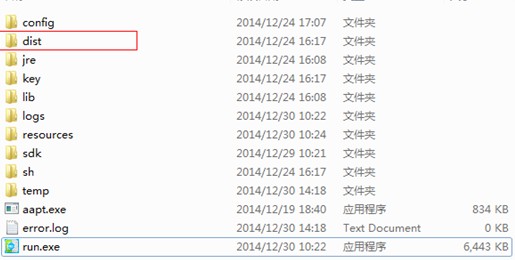
配置任意的输出路径操作如下
选中配置->游戏包输出路径
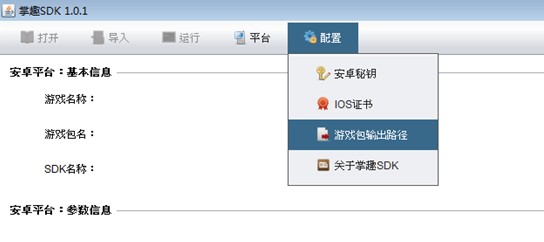
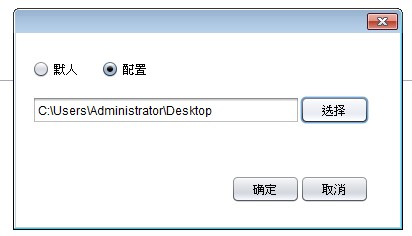
3.4 平台配置
菜单栏里的平台菜单项是用对安卓打包和ios打包进行切换的,如果打IOS游戏包选中IOS菜单选项。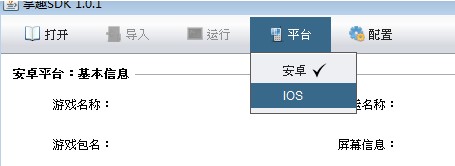
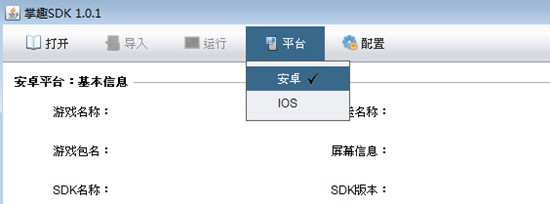
4 打包流程操作说明
以ios为例来进行说明,安卓的和IOS打包流程都是一样的,差别在于安卓导入的是游戏的原始apk包而IOS导入的是游戏的源码包。
4.1 导入游戏包
注意:此处的游戏工程为接入掌趣官网SDK,并能成功生成ipa或apk。打开->游戏,如下图
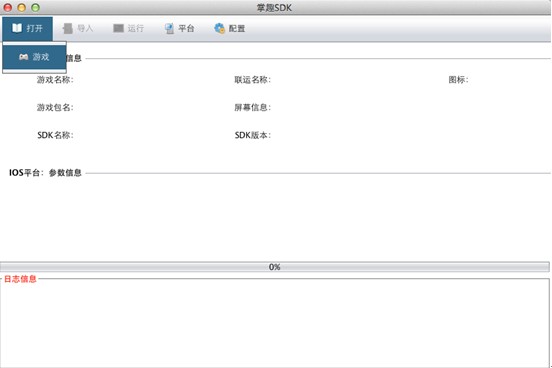
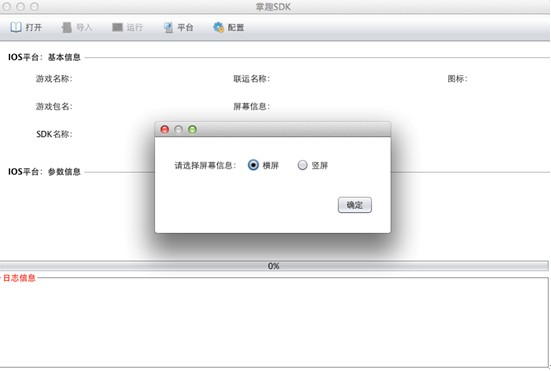
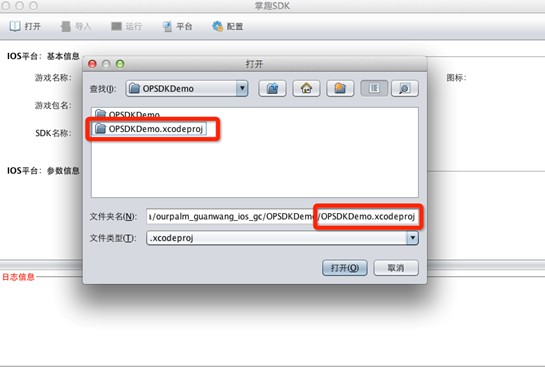
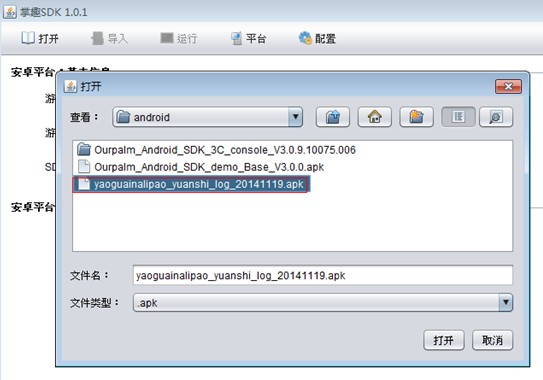
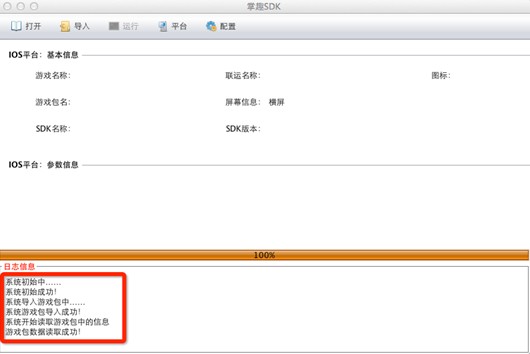
4.2 导入渠道参数
导入->参数(掌趣运营分配),如下图:
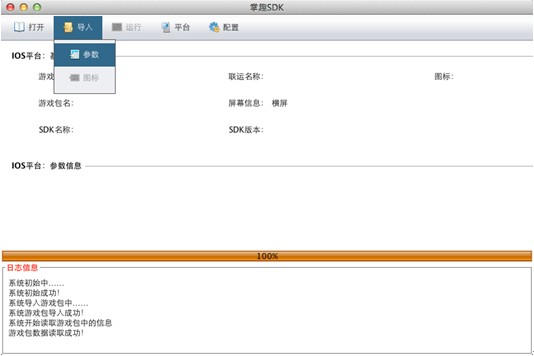
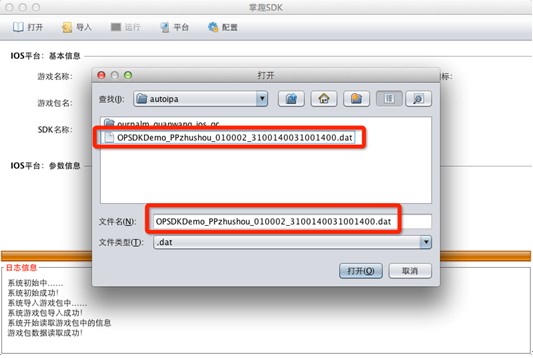
1、在导入参数过程中,OPSDK会检查第三方渠道SDK是否要更新,如果需要更新,OPSDK会自动下载更新SDK。
2、参数导入成功后,会提示用户是否需要更换图标资源,如下图:
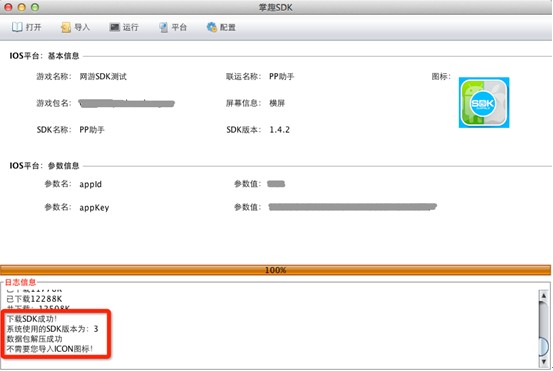

4.3 导入图标(具体根据第三方渠道要求)
导入->图标(512x512),如下图:
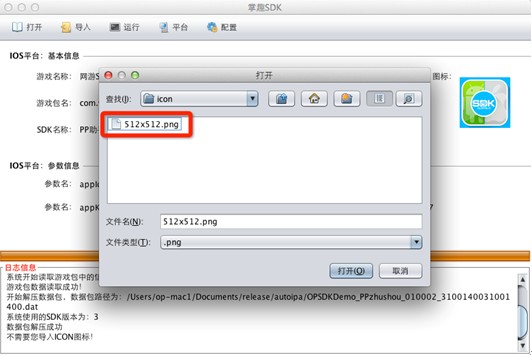
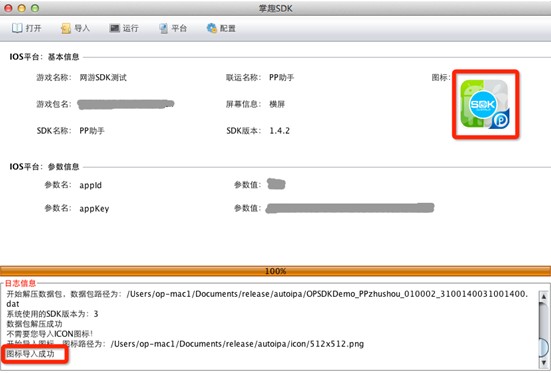
4.4 运行生成游戏包
安卓生成apk游戏包,ios生成ipa游戏包。运行->编译,生成ipa,如下图:
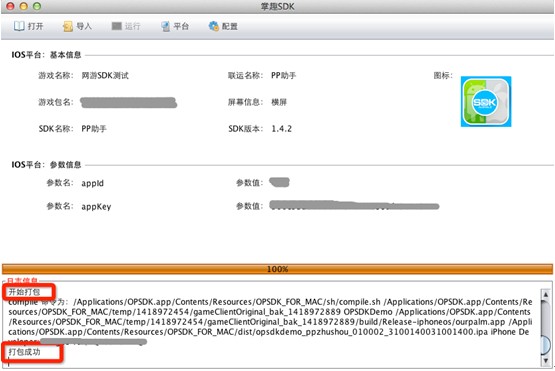
/Applications/OPSDK.app/Contents/Resources/OPSDK_FOR_MAC/dist/opsdkdemo_ppzhushou_010002_3100140031001400.ipa
5 打包注意事项
5.1 安卓注意事项
5.1.1 游戏需要在安卓AndroidManifest.xml中添加如下配置
1.2 游戏需要在AndroidManifest.xml中添加如下权限:
5.1.2 游戏需要在AndroidManifest.xml中添加如下权限
5.1.3 游戏的名称需要定义到res/values/strings.xml的app_name
例如:5.1.4 android:launchMode和android:configChanges配置要求
游戏本身所有的Activity的配置项android:launchMode必须使用红色字体如下配置,android:configChanges最少包含以下配置:如游戏本身未对android:launchMode进行配置,请忽略此说明。5.1.5 游戏res资源文件命名注意事项
游戏res资源文件中,png及xml文件命名最好不好过于简单,以免和第三方渠道重复。如close.png或close.xml命名的文件,可以加上游戏名前缀,game_close.png或game_close.xml。5.1.6 游戏内容的初始化时机
游戏本身的初始化最好在SDK的初始化结束并成功后开始,因为部分渠道的SDK有自动展示LOGO的功能,如果游戏的初始化先于SDK的初始化或2者并行可能会造成渠道的LOGO展示部出来或显示时间很短的BUG。5.1.7 游戏必须必须接入掌趣 “用户中心”,“切换账号”,“注销”
这三个接口,但需要根据调用Ourpalm_GetEnableInterface这个接口的返回值来确认游戏是否需要启用这三个接口和相应的UI按钮展示,因为根据渠道不同会用到其中之一或者所有或者都不用。5.1.8 Activity生命周期相关的接口
必须接入5.1.9 必须调用接口
掌趣SDK初始化接口;掌趣SDK登录接口;
掌趣SDK支付接口;
掌趣SDK退出接口;
掌趣SDK Ourpalm_GetEnableInterface接口。
5.1.10 调用支付接口需注意内容
支付接口中的参数注意:propName:商品名称(也可以理解为商品单位)。
propCount:商品数量。
注意:对该接口中的商品名称和商品数量2个参数具体说明,如游戏中所卖商品在游戏界面显示为“100元宝或100金币”,当调用支付接口时,商品名称务必传“元宝或金币”,商品数量务必传“100”,切记不可商品名称传“100元宝或100金币”,商品数量传“1”;如游戏中所卖商品在游戏界面显示为“月卡或礼包”一类,当调用支付接口时,商品名称请直接传“月卡或礼包”,商品数量传“1”。
简单一句话,如果当前商品是某种虚拟游戏货币,商品名称中不要出现数量的概念。
5.2 ios注意事项
5.2.1 xcode版本切换
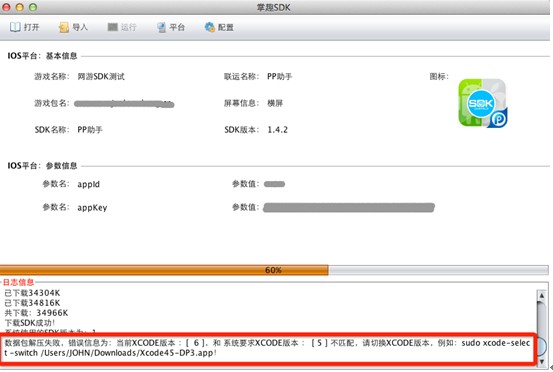
解决办法如下:
打开工具command-line tool
1、输入xcode切换命令
sudo xcode-select -switch {xcode Developer路径}
例如:
sudo xcode-select -switch /Applications/Xcode.app/Contents/Developer
2、检查xcode版本号
xcodebuild -version